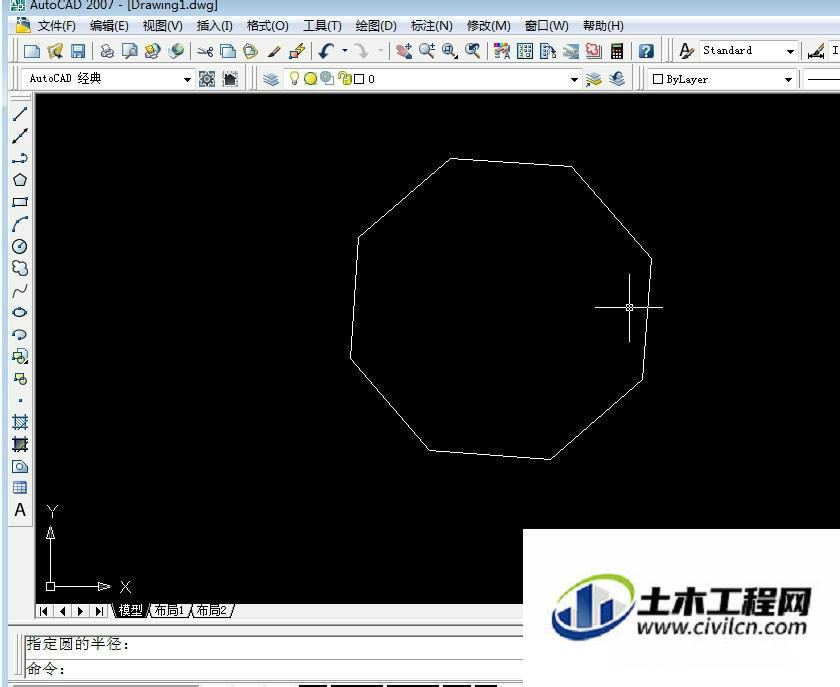随着CAD的诞生给许多设计师带来了便利,让绘图变得更加轻松,也有很多朋友想要学习CAD,新手我们可以从基础来时,那么CAD如何绘制正多边形?下面就师傅给大家看看。
方法/步骤
第1步
如图,点击绘制正多边形的快捷键~进入绘制多边形的命令。

第2步
这时会让你输入正多边形的边数,我输的“8”,然后回车。
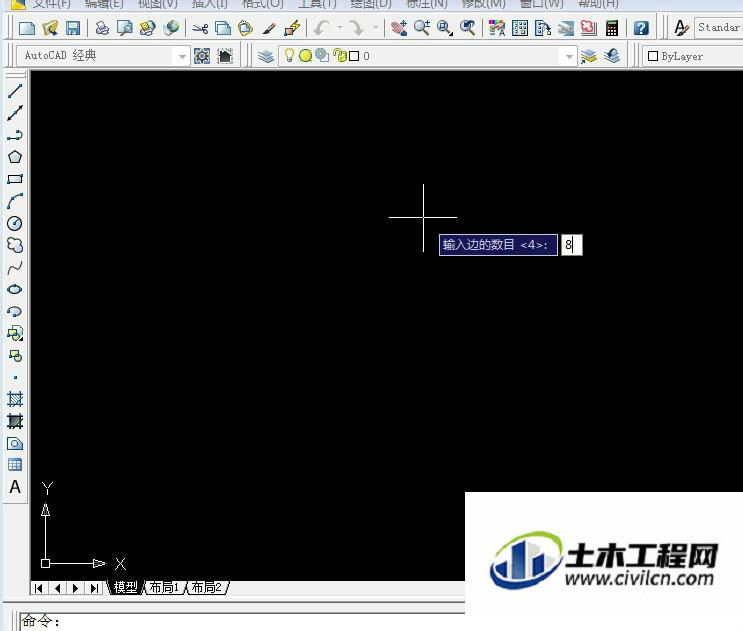
第3步
指定正多边形的中心点,这是根据实际情况需要来进行指定的,这里我就随便点一个点。
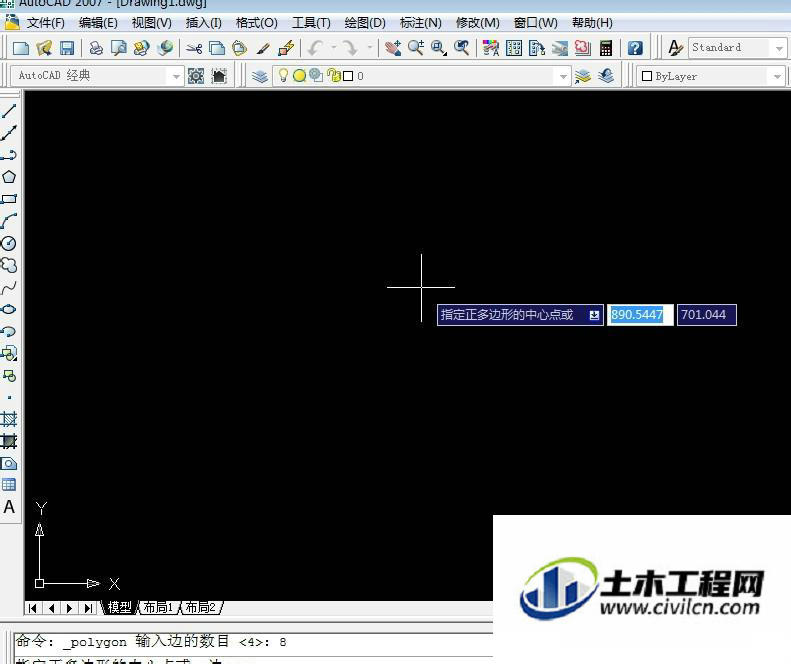
第4步
会让你根据实际情况选择是内切还是外接。

第5步
然后输入圆的半径。回车。

第6步
这时根据您的需要就会出现您所需要的正多边形啦~~